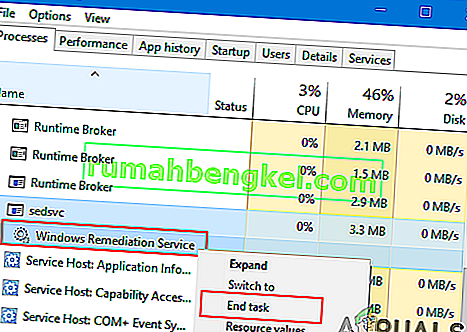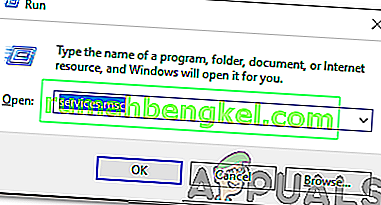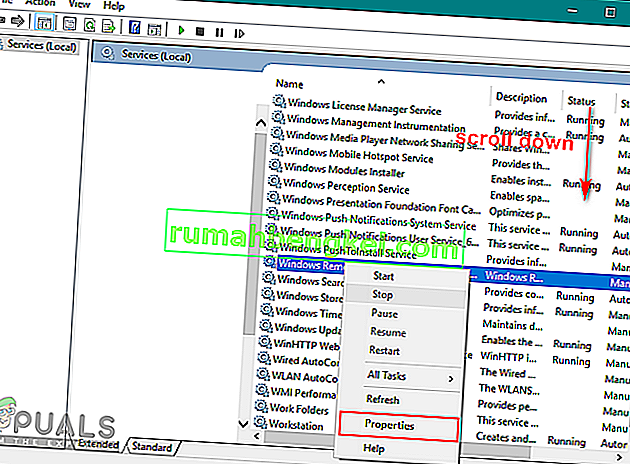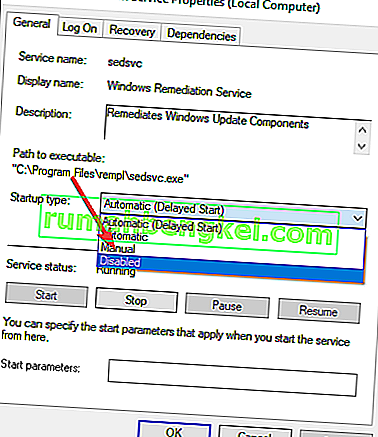Windows Update هي إحدى خدمات Microsoft التي من المفترض أن تعمل على تحسين أداء نظام التشغيل. يتم استخدامه لتحديث نظام التشغيل Microsoft Windows والبرامج ذات الصلة بـ Microsoft. تتضمن التحديثات حزم الخدمة والتصحيحات وتحديثات برامج التشغيل. ومع ذلك ، يمكن أن تؤدي هذه التحديثات إلى حدوث مشكلات تؤثر على تجربة المستخدم. يأتي ملف Sedlauncher.exe مع Windows Update الذي يمكن أن يتسبب في ارتفاع استخدام القرص ومشكلات أخرى مع Windows 10.
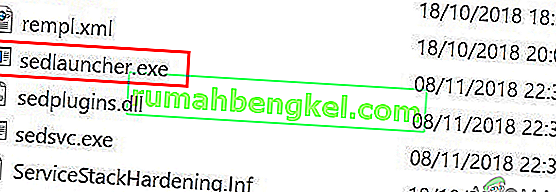
ما هو Sedlauncher.exe؟
Sedlauncher.exe هو ملف يستخدم لتحسين مكونات خدمة Windows Update Service. يتم نسخ هذا الملف إلى نظامك باستخدام تصحيح تحديث Windows 10 KB4023057 . سيكون موقع الملف في دليل النظام " C: \ Program Files " داخل المجلد " rempl ". تم تضمين Sedlauncher.exe في خدمة إصلاح Windows لحماية وتسريع عملية تحديث Windows 10. ومع ذلك ، يمكن أن يتسبب هذا أيضًا في مشكلة الاستخدام العالي للقرص. يمكن أن يكون المستخدمون محبطين تمامًا لملف تحديث يستهلك ذاكرة الوصول العشوائي واستخدام وحدة المعالجة المركزية. حيث يجب استخدامها في مهام أخرى ، مثل ممارسة الألعاب أو استخدام المتصفح. يحتوي Sedlauncher.exe على توقيع رقمي لشركة Microsoft وهو ليس فيروسًا .
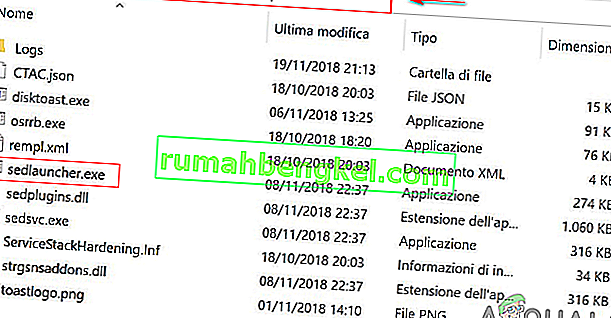
ومع ذلك ، إذا لم يكن هذا الملف موجودًا في الموقع التالي كما هو مذكور أعلاه ، فستحتاج إلى إجراء فحص كامل للنظام. تقوم بعض البرامج الضارة بتمويه نفسها كعملية شرعية موجودة في المجلد " C: \ Windows " أو " C: \ Windows \ System32 ". يمكنك محاولة تنزيل Malwarebytes لنظام التشغيل Windows وتشغيله لفحص نظامك.
كيفية تعطيل Sedlauncher.exe؟
الآن بعد أن علمنا أن sedlauncher.exe جزء من تصحيح التحديث KB4023057 ، لذلك فهو مفيد لتحديث Windows 10. ومع ذلك ، إذا كان يتسبب في حدوث مشكلة الاستخدام العالي لوحدة المعالجة المركزية ، فأنت تريد تعطيله. يمكنك إيقافه مؤقتًا أو تعطيله بشكل دائم. هناك عدة طرق لتعطيل هذا الملف القابل للتنفيذ من استخدام ذاكرة النظام كما هو مذكور أدناه:
الطريقة الأولى: تعطيل Sedlauncher.exe من إدارة المهام
الطريقة الأكثر شيوعًا وبساطة لتعطيل العملية هي القيام بذلك من مدير المهام. يمكنك العثور على جميع العمليات والخدمات التي تعمل على نظامك في إدارة المهام. لتعطيل sedlauncher.exe ، اتبع الخطوات التالية:
- اضغط مع الاستمرار على مفتاح Windows واضغط على R لفتح Run ، واكتب " taskmgr " وأدخل لفتح Task Manager .

- قم بالتمرير لأسفل في علامة تبويب العمليات للعثور على خدمة إصلاح Windows .
- انقر بزر الماوس الأيمن فوقه واختر خيار إنهاء المهمة .
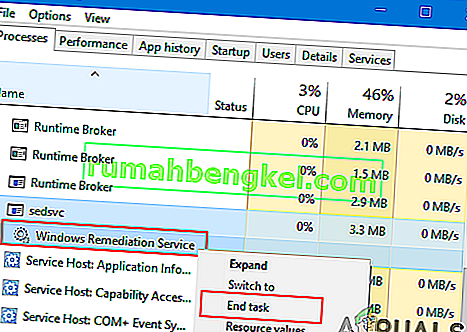
- تحقق الآن من نظامك لفترة من الوقت لملاحظة التحسن في السرعة والذاكرة.
الطريقة 2: تعطيل Sedlauncher.exe من الخدمات
طريقة أخرى هي تعطيل الخدمة نفسها من فائدة الخدمات. يمكنك القيام بذلك عن طريق البحث عن خدمة إصلاح Windows في الأداة المساعدة للخدمة وتغيير خصائص الخدمة. لتطبيق هذه الطريقة ، اتبع الخطوات التالية:
- عقد ويندوز واضغط على مفتاح R لفتح تشغيل ، ثم اكتب " services.msc " و أدخل .
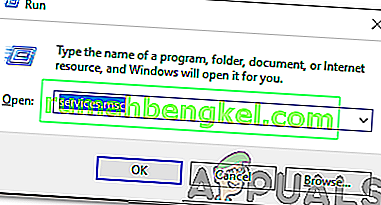
- قم بالتمرير لأسفل القائمة في نافذة الأداة المساعدة للخدمة للعثور على خدمة إصلاح Windows .
- انقر بزر الماوس الأيمن فوقه واختر خصائص .
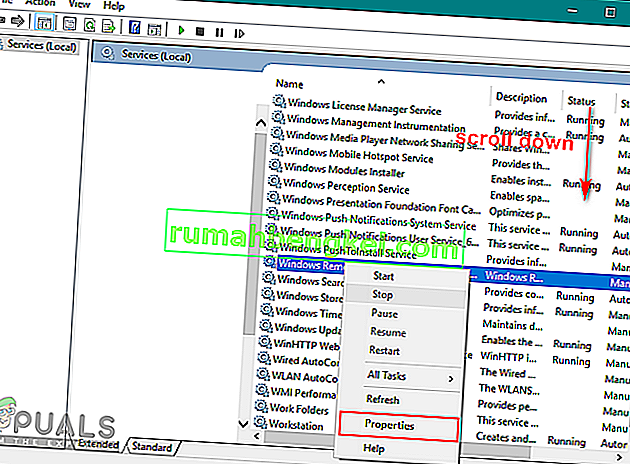
- في عام التبويب، انقر على نوع بدء التشغيل القائمة المنسدلة واختيار المعاقين ، ثم تطبيق
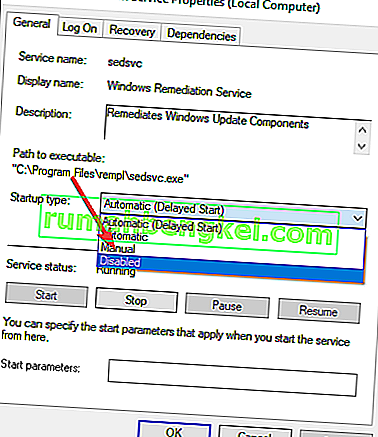
- أعد تشغيل جهاز الكمبيوتر الخاص بك وسيؤدي ذلك إلى إصلاح مشكلة sedlauncher.exe.